笔记本wifi图标不见了怎么办win11 win11wifi图标不见了怎么找回
更新时间:2024-10-05 16:08:58作者:yang
最近有不少Win11用户反映在他们的笔记本电脑上,突然发现WiFi图标不见了,让人感到困惑和焦虑,在Win11系统中,WiFi连接是我们日常使用最频繁的功能之一,如果WiFi图标不见了,将会给我们的网络连接带来不便。当遇到这种情况时,我们该如何找回Win11系统中的WiFi图标呢?接下来我们将一起探讨解决这一问题的方法,帮助大家恢复正常的网络连接。
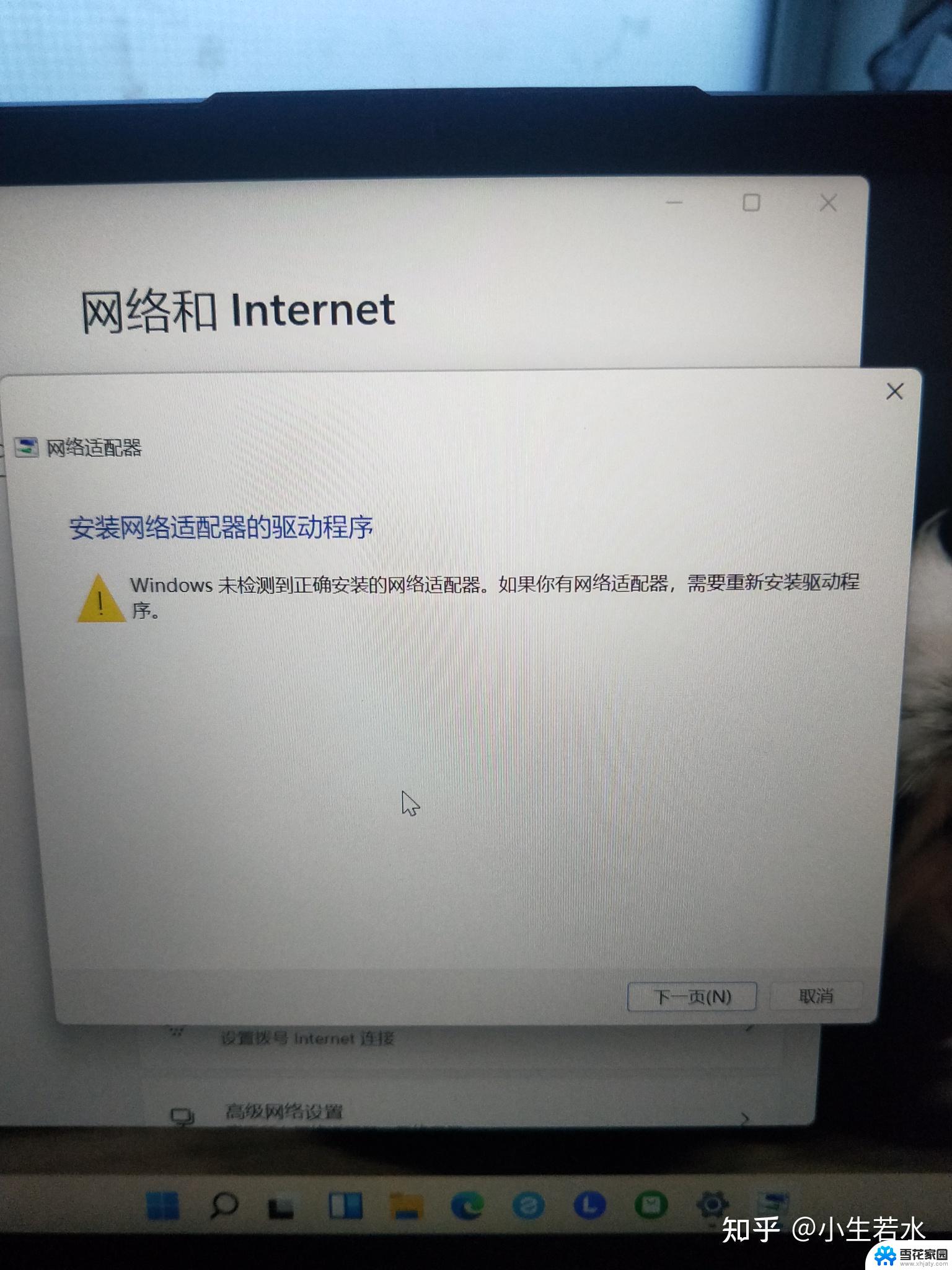
win11wifi图标不见了解决办法:
方法一
1、点击开始菜单,搜索“服务”。
2、找到WLAN AutoConfig启动它。
3、这样win11右下角网络连接里的WiFi图标就回来了。
方法二
如果开启服务还不能解决,那么可能需要更新一下网卡驱动 。
推荐使用 驱动精灵 网卡版,先在另外一台电脑上下载软件。然后用U盘拷贝到故障电脑上进行使用。安装完驱动以后,网络连接的问题应该就没有了。
方法三
1、点击开始菜单,搜索“疑难解答”,打开疑难解答设置。
2、在其他疑难解答里面找到internet连接,点击运行。让系统自查问题并解决。
以上就是笔记本wifi图标不见了怎么办win11的全部内容,碰到同样情况的朋友们赶紧参照小编的方法来处理吧,希望能够对大家有所帮助。
笔记本wifi图标不见了怎么办win11 win11wifi图标不见了怎么找回相关教程
-
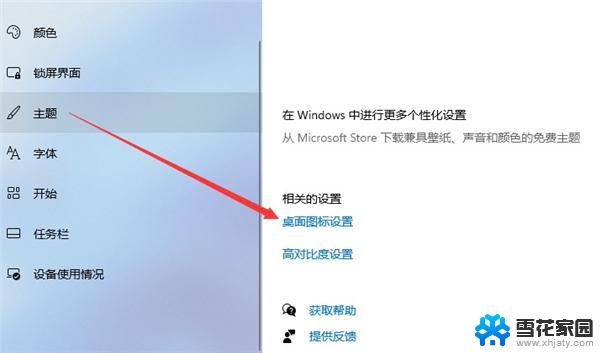 win11电脑桌面图标不见了的原因 win11桌面图标不见了找不到
win11电脑桌面图标不见了的原因 win11桌面图标不见了找不到2024-10-18
-
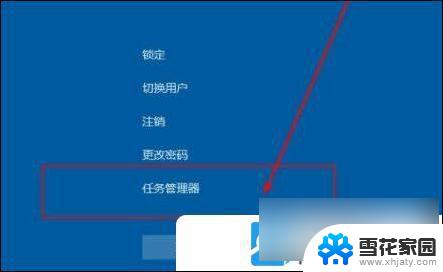 windows11怎么恢复桌面图标 Win11桌面图标不见了怎么找回
windows11怎么恢复桌面图标 Win11桌面图标不见了怎么找回2024-09-15
-
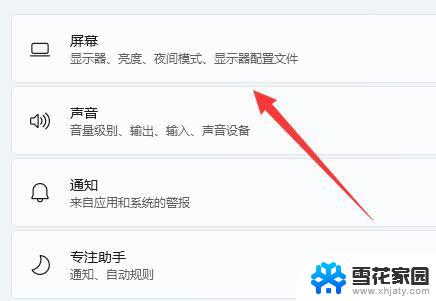 win11桌面电脑图标怎么调出来 win11桌面图标不见了怎么弄回来
win11桌面电脑图标怎么调出来 win11桌面图标不见了怎么弄回来2024-09-16
-
 windows11图标丢失 笔记本桌面图标不见了
windows11图标丢失 笔记本桌面图标不见了2024-10-17
- win11桌面图标消失了怎么恢复 Win11桌面图标不见了怎么恢复
- win11为什么桌面上的图标不见了 win11桌面图标不见了怎么重新显示
- 电脑联网图标不见了咋办 Win11网络连接图标消失解决方法
- win11屏幕亮度调节不见了 Windows11屏幕亮度调节选项不见了
- win11桌面图标拖拽不了 Win11桌面图标无法拖动的解决方法
- win11向上按钮没了 Win11任务栏桌面按钮不见了怎么办
- win11edge消息推送电脑怎么打开 弘电脑如何设置动态提醒和回复通知
- win11锁屏后如何让屏幕一直亮着 Win11怎么设置屏幕常亮时间
- 关闭电脑病毒和威胁防护win11 如何有效关闭win11病毒
- win110怎么设置显示字体 win10字体设置在哪里
- win11打开电脑的安全策列 Win11本地安全策略工具快速打开方法
- win11任务栏图标怎么设置并排显示窗口 Win11如何设置并排显示窗口
win11系统教程推荐
- 1 win110怎么设置显示字体 win10字体设置在哪里
- 2 win11任务栏图标怎么设置并排显示窗口 Win11如何设置并排显示窗口
- 3 如何改变win11地区设置 win11地区设置教程
- 4 win11笔记本电脑调节分辨率 电脑屏幕分辨率调整
- 5 笔记本win11完全关机 Win11系统电脑怎么关机
- 6 win11安全 实时保护 关闭 win11实时保护关闭方法
- 7 win11 屏幕使用时间 win11屏幕显示时间设置教程
- 8 win10如何删除win11更新文件 如何删除win11更新文件
- 9 win11禁用触摸板啊 外星人笔记本触摸板关闭操作步骤
- 10 win11查询系统操作日志看删除 Win11错误日志查看方法